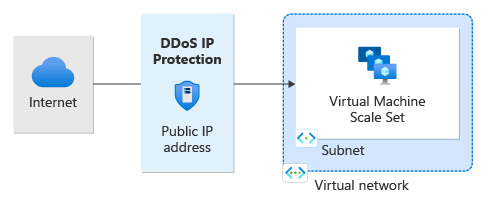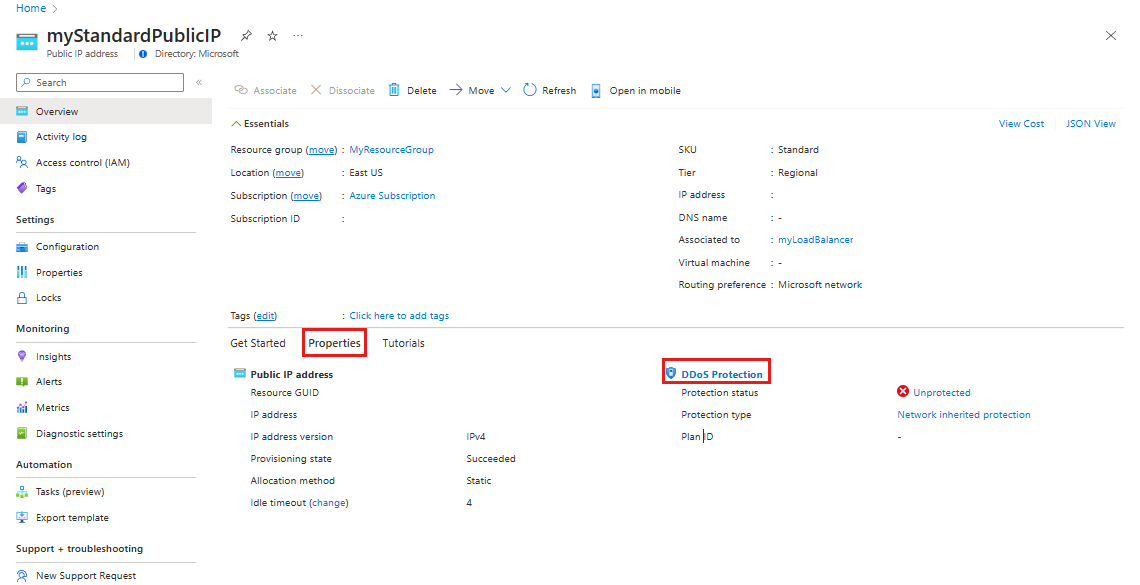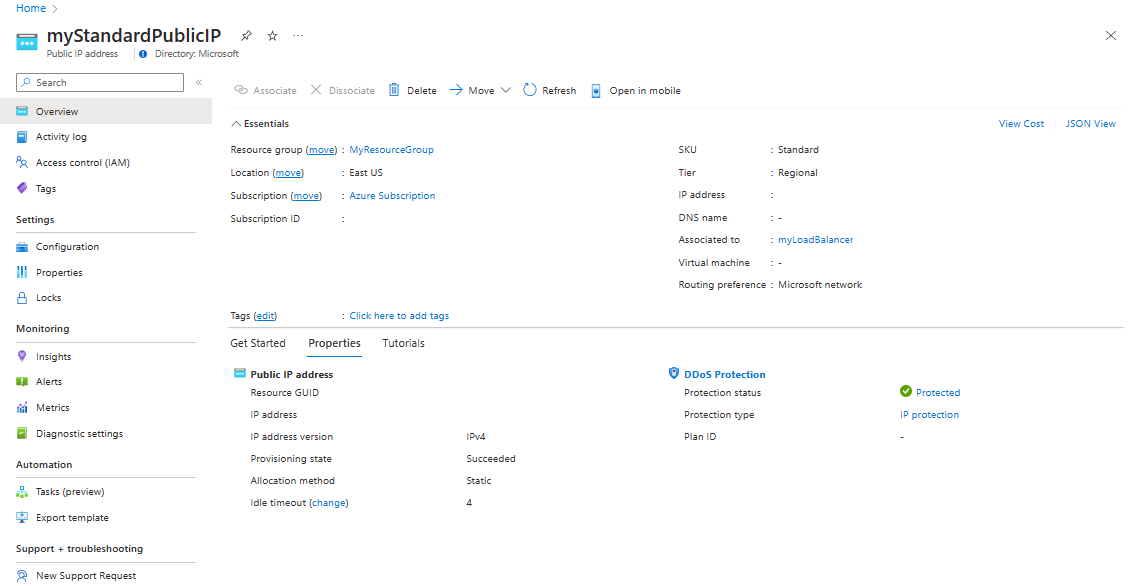Guia de início rápido: criar e configurar a Proteção IP DDoS do Azure usando o portal do Azure
Introdução à Proteção de IP DDoS do Azure usando o portal do Azure. Neste início rápido, você habilita a proteção IP contra DDoS e a vincula a um endereço IP público.
Pré-requisitos
- Crie uma conta gratuita antes de começar.
- Inicie sessão no portal do Azure.
Ativar Proteção IP DDoS em um endereço IP público
Importante
Certifique-se de que sua conta esteja atribuída à função de colaborador de rede ou a uma função personalizada à qual sejam atribuídas as ações apropriadas listadas no guia de instruções sobre Permissões.
Crie um endereço IP público
Selecione Criar um recurso no canto superior esquerdo do portal do Azure.
Selecione Rede e, em seguida, selecione Endereço IP público.
Selecione Criar.
Insira ou selecione os seguintes valores.
Definição Value Subscrição Selecione a sua subscrição. Grupo de recursos Selecione Criar novo, digite MyResourceGroup.
Selecione OK.País/Região Selecione a sua região. Neste exemplo, selecionamos (EUA) Leste dos EUA. Nome Insira o nome do recurso. Neste exemplo, selecionamos myStandardPublicIP. Versão do IP Selecione IPv4 ou IPv6. Neste exemplo, selecionamos IPv4. SKU selecione Standard. A Proteção IP DDoS está ativada apenas em SKU Padrão IP Público. Zona de Disponibilidade Você pode especificar uma zona de disponibilidade na qual implantar seu endereço IP público. Neste exemplo, selecionamos zona redundante. Escalão de serviço Selecione Global ou Regional. Neste exemplo, selecionamos Regional. Atribuição de endereço IP Bloqueado como estático. Preferência de roteamento Selecione Microsoft network ou Internet. Neste exemplo, selecionamos Microsoft network. Tempo limite de inatividade (minutos) Mantenha uma conexão TCP ou HTTP aberta sem depender de clientes para enviar mensagens keep-alive. Neste exemplo, deixamos o padrão de 4. Etiqueta de nome DNS Insira um rótulo de nome DNS. Neste exemplo, deixamos o valor em branco. Selecione Rever + criar para rever as suas definições e criar o endereço IP público.
Ativar para um endereço IP público existente
Na caixa de pesquisa na parte superior do portal, introduza Endereço IP público. Selecione o endereço IP público.
Selecione o seu endereço IP público. Neste exemplo, selecione myStandardPublicIP.
No painel Visão geral, selecione a guia Propriedades e, em seguida, selecione Proteção contra DDoS.
No painel Configurar proteção contra DDoS, em Tipo de proteção, selecione IP e, em seguida, selecione Guardar.
Desativar para um endereço IP público:
- Introduza o nome do endereço IP público para o qual pretende desativar a Proteção IP contra DDoS na caixa Pesquisar recursos, serviços e documentos na parte superior do portal. Quando o nome do endereço IP público aparecer nos resultados da pesquisa, selecione-o.
- Em Propriedades no painel de visão geral, selecione Proteção contra DDoS.
- Em Tipo de proteção , selecione Desativar e, em seguida, selecione Guardar.
Nota
Ao alterar a proteção IP DDoS de Habilitado para Desativado, a telemetria para o recurso IP público não estará mais ativa.
Validar e testar
Primeiro, verifique os detalhes do seu endereço IP público:
Selecione Todos os recursos na parte superior, à esquerda do portal.
Insira o endereço IP público na caixa Filtro . Quando o endereço IP público aparecer nos resultados, selecione-o.
Selecione o seu endereço IP público na lista.
No painel Visão geral, selecione a guia Propriedades no meio da página e, em seguida, selecione Proteção contra DDoS.
Veja o estado da Proteção e verifique se o seu IP público está protegido.
Clean up resources (Limpar recursos)
Você pode manter seus recursos para o próximo artigo. Se não for mais necessário, exclua o grupo de recursos MyResourceGroup . Ao excluir o grupo de recursos, você também remove a Proteção IP contra DDoS e todos os seus recursos relacionados.
Aviso
Esta ação é irreversível.
No portal do Azure, procure e selecione Grupos de recursos ou selecione Grupos de recursos no menu do portal do Azure.
Filtre ou role para baixo para localizar o grupo de recursos MyResourceGroup .
Selecione o grupo de recursos e, em seguida, selecione Excluir grupo de recursos.
Digite o nome do grupo de recursos a ser verificado e selecione Excluir.
Próximos passos
Para saber como configurar alertas métricos por meio do portal do Azure, continue para o próximo artigo.